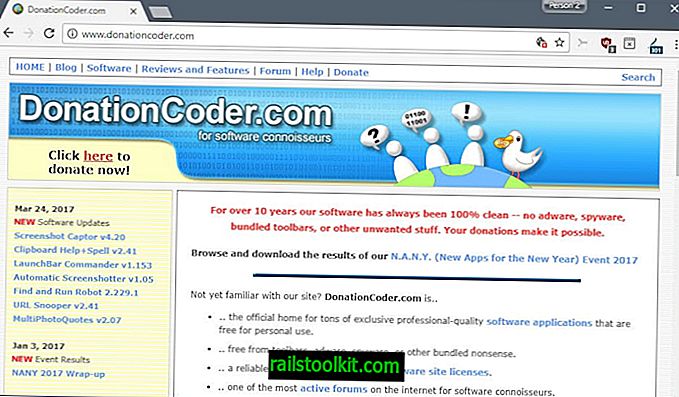Panduan berikut memberikan anda penyelesaian untuk membetulkan pemberitahuan "tidak ada Internet yang dijamin" yang ditimbulkan yang menandakan isu sambungan Wifi pada mesin yang menjalankan Windows.
Saya membeli peranti Microsoft Surface Pro 4 pada masa itu ketika pertama kali keluar, dan menyukainya. Ia adalah peranti yang saya gunakan kebanyakannya semasa saya melakukan perjalanan kerana menawarkan semua yang saya perlukan dalam pakej yang padat.
Untuk tahun yang lalu atau lebih, saya perasan isu sambungan Internet tanpa wayar yang kerap semasa menyambungkan peranti menggunakan WiFi. Sambungan ke kerja hotspot WiFi, tetapi Internet tidak kadang-kadang.
WiFi yang Surface Pro 4 disambungkan pada ketika ini berlaku akan sentiasa memaparkan "tidak ada Internet yang dijamin" menunjukkan bahawa akses Internet tidak tersedia. Ini berlaku sering selepas menghidupkan Surface pada, tetapi boleh berlaku juga semasa peranti sudah berjalan.
Sambung semula membantu kadang-kadang, tetapi tidak sepanjang masa. Saya tidak pernah mempunyai masa untuk melihat ini walaupun sehingga sekarang.
Sila ambil perhatian bahawa penetapan yang diterangkan di bawah menyelesaikan masalah untuk peranti saya. Ia juga boleh membantu anda, tetapi kerana mungkin ada banyak masalah yang boleh menyebabkan masalah sambungan Internet tanpa wayar, ia mungkin tidak.
Betulkan masalah Wifi "tidak ada Internet"
Nampaknya tiada isu Internet yang saya alami apabila menyambungkan peranti Surface Pro 4 ke rangkaian wayarles disebabkan oleh konflik IPv6. Saya tidak boleh mengatakan apa yang menyebabkannya, hanya pembaikan berikut membaiki masalah pada akhirnya.
Inilah yang saya lakukan untuk memperbaikinya:
Langkah 1: rangkaian terbuka dan pusat perkongsian

Klik kanan pada ikon rangkaian dalam dulang sistem Windows, dan pilih Open Network and Sharing Centre dari menu konteks yang terbuka. Nota: ikon tidak boleh dipaparkan sepanjang masa. Klik pada ikon anak panah di kawasan dulang sistem untuk memaparkannya.
Langkah 2: Tukar Tetapan Penyesuai

Pilih pilihan tetapan penyesuai perubahan apabila tetingkap Rangkaian dan Perkongsian Pusat dibuka. Anda dapati ia di sebelah kiri di sana.
Langkah 3: Buka sifat penyesuai rangkaian

Cari penyesuai rangkaian yang anda gunakan pada masa ini. Ia harus menyerlahkan bahawa ia adalah penyesuai wayarles.
Langkah 4: Lumpuhkan IPv6

Cari Protokol Internet Versi 6 (TCP / IPv6) pada senarai item yang terbuka, dan nyahtandakannya untuk melumpuhkan IPv6. Klik OK, dan mulakan semula komputer selepas itu.
Kata penutupan
Ini menyelesaikan masalah sambungan pada hujung saya. Saya tidak dapat menjamin bahawa ia akan berfungsi dalam semua keadaan, tetapi ia pasti sesuatu yang anda mungkin ingin mencuba sebagai isu "tiada Internet dijamin" cukup menyusahkan.
Jika pembaikan tidak berfungsi pada peranti anda, anda boleh mencuba dan memadamkan penyesuai rangkaian sepenuhnya supaya Windows menambahnya lagi pada permulaan sistem yang akan datang.
Anda juga mungkin ingin mencuba alat penyelesaian masalah sambungan Internet berikut yang kami tinjau pada masa lalu:
- Kajian Pembaikan Internet lengkap
- Netchecker: membaiki isu sambungan Internet
- Pembaikan masalah sambungan Internet dengan Connection Fixer
Sekarang anda : Adakah anda pernah mengalami isu sambungan internet?